Humoristická a kreatívna fotografia si vyžaduje nielen vytrénovaný pohľad, ale aj efektívne nástroje na optimalizáciu kreatívneho procesu. Jednou z obzvlášť užitočných funkcií Skylum Luminar 4 je hromadné spracovanie. S touto funkciou môžeš upravovať viacero obrázkov súčasne, aplikovať vzhľady, prispôsobiť veľkosti obrázkov, nastaviť ostrosť a vykonať pomenované exporty. Nižšie ti krok za krokom vysvetlím, ako môžeš využiť túto výkonnú funkciu.
Najdôležitejšie poznatky
- Hromadné spracovanie umožňuje súčasné upravovanie viacerých obrázkov.
- Môžeš prispôsobiť vzhľady, veľkosti a pomenovania svojich obrázkov.
- Je dôležité byť opatrný pri prepísaní originálnych obrázkov.
Krok za krokom návod
Aby si optimálne využil funkciu hromadného spracovania, dodržuj tieto kroky:
Krok 1: Prístup k hromadnému spracovaniu
Otvor Luminar 4 a prejdite do oblasti, kde sú uložené tvoje obrázky. Hromadné spracovanie môžeš vyvolať cez ponukový panel. Klikni na „Súbor“ a potom vyber „Hromadné spracovanie“.
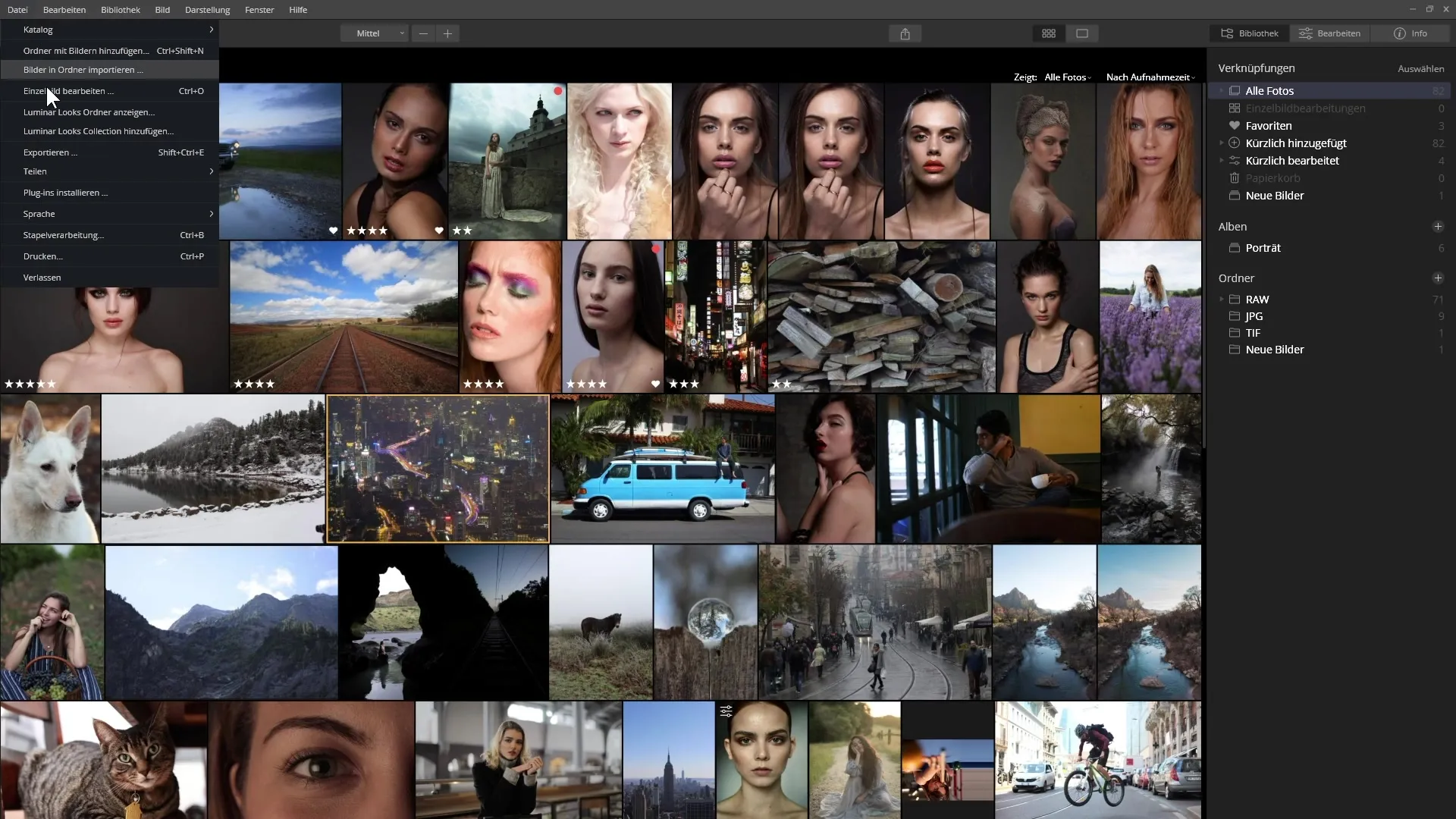
Krok 2: Výber obrázkov
V otvorenom dialógovom okne máš možnosť vybrať obrázky z tvojho pevného disku. Môžeš buď presunúť obrázky priamo do okna, alebo kliknúť na tlačidlo „Prehľadávať“, aby si vybral požadované obrázky. Drž kláves Ctrl, aby si mohol vybrať viacero obrázkov súčasne.
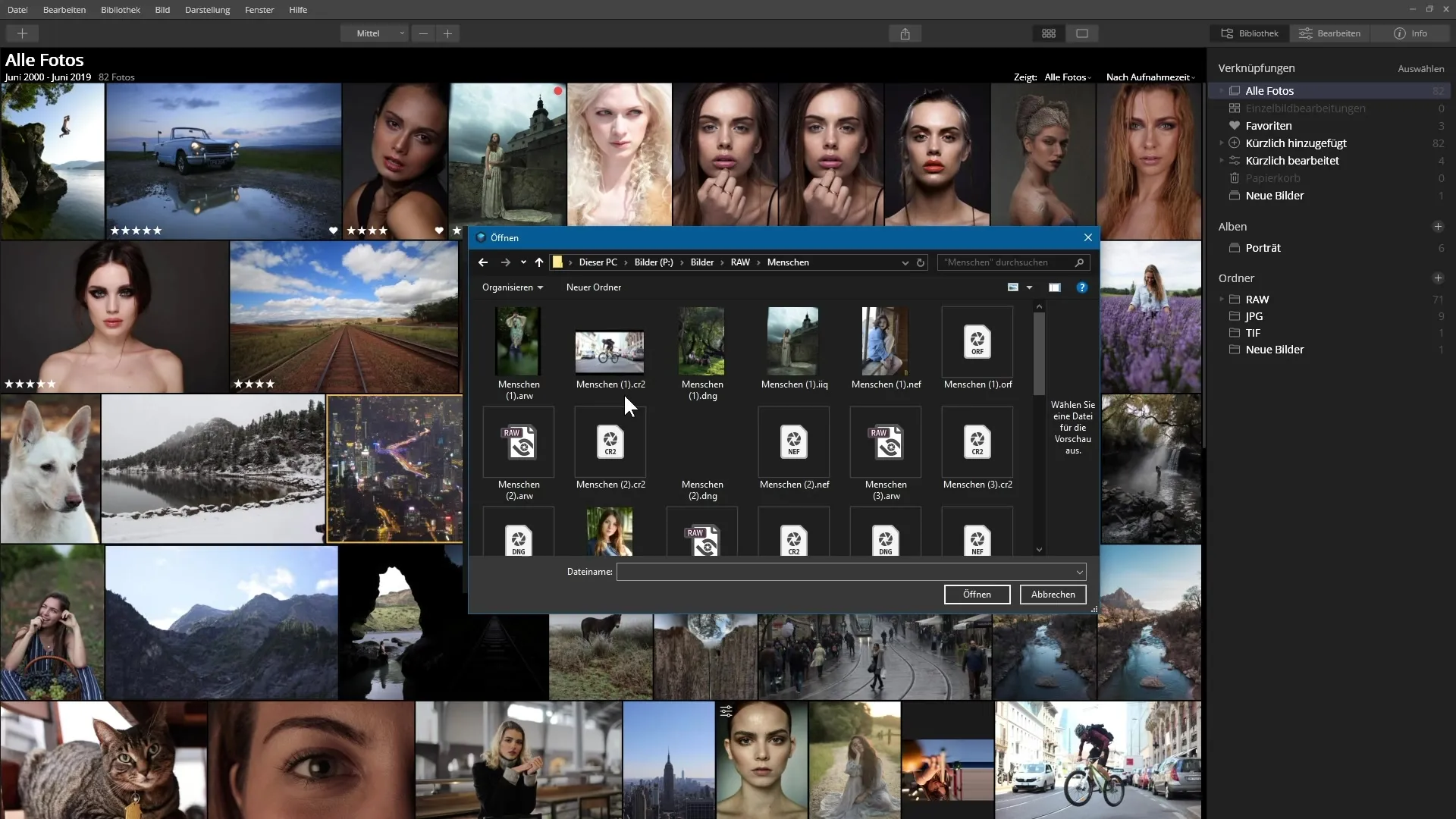
Krok 3: Potvrdenie výberu
Po pridaní požadovaných obrázkov uvidíš prehľad svojho výberu. Skontroluj to a odstráň prípadne neželané obrázky kliknutím na X vedľa obrázkov. Potom klikni na „Ďalej“, aby si pokračoval.
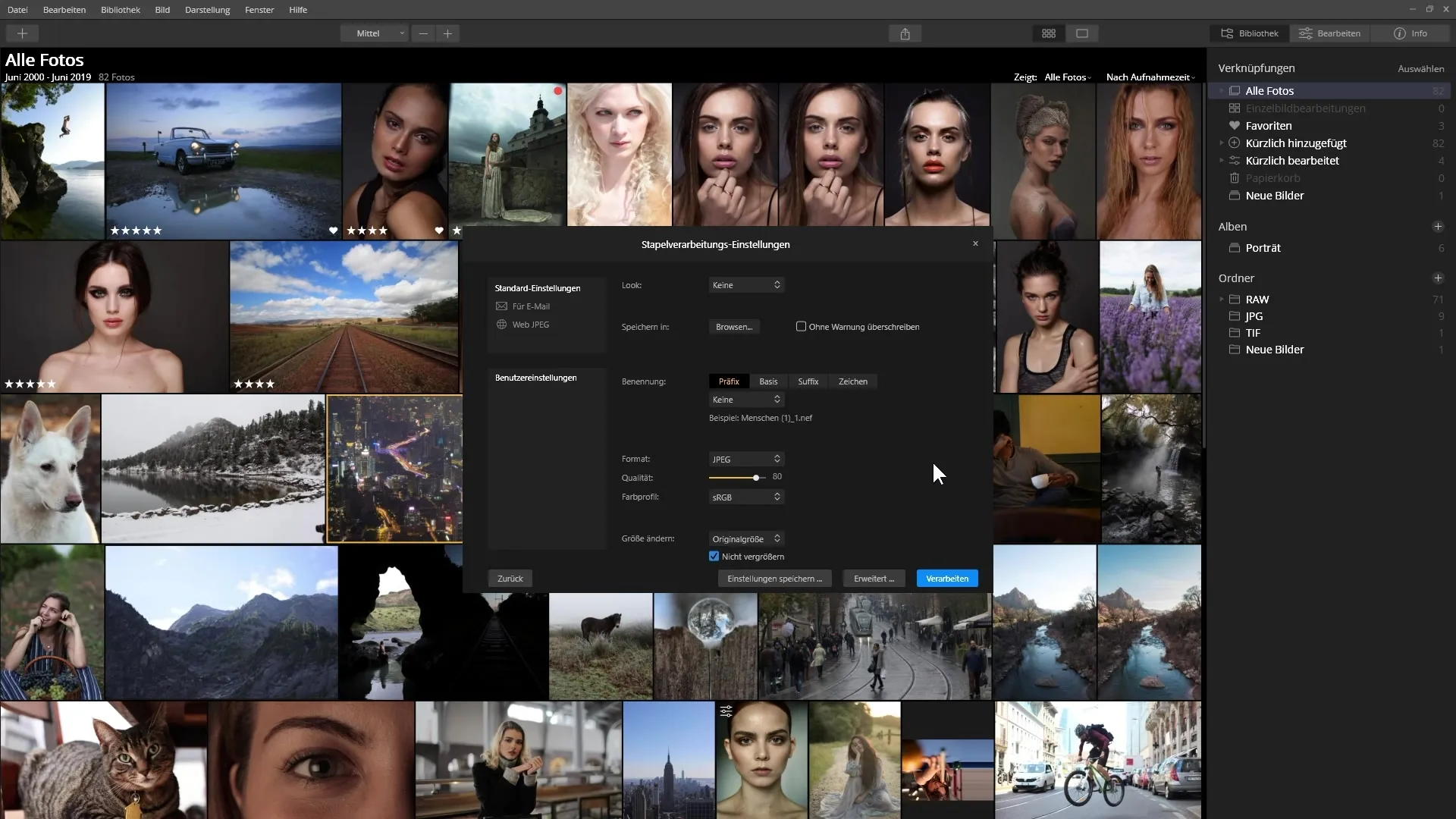
Krok 4: Výber predvolieb
Teraz prejdeš k ďalšiemu kroku, kde si môžeš vybrať rôzne predvoľby. Môžeš mať možnosti na odosielanie e-mailom alebo na publikovanie na internete. Vyber si možnosť, ktorá vyhovuje tvojim potrebám a prispôsob nastavenia podľa potreby.
Krok 5: Aplikácia vzhľadov
V nasledujúcej časti môžeš aplikovať špecifický vzhľad na svoje obrázky. Klikni na menu na výber vzhľadu a vyber z rôznych kategórií, ktoré sa ti zobrazia. Tu môžeš tiež prispôsobiť intenzitu vzhľadu.
Krok 6: Uloženie obrázkov
Vyber miesto na svojom pevnom disku, aby si uložil upravené obrázky. Uisti sa, že možnosť „Prepísať bez varovania“ je deaktivovaná, aby si náhodne nenahradil originálne súbory.
Krok 7: Pomenovanie súborov
Tu môžeš nastaviť pomenovanie exportovaných obrázkov. Môžeš použiť prefixy, základné texty a suffixy, aby si vytvoril názvy súborov podľa svojich želaní. Číslo ako prefix môže byť napríklad užitočné na postupné číslovanie obrázkov.
Krok 8: Nastavenie kvality a veľkosti obrázkov
Nastav požadovanú kvalitu a veľkosť obrázkov. Môžeš nastaviť dlhú hranu na konkrétny počet pixelov. Nezabudni na možnosť „ne zväčšovať“, aby si zabezpečil, že malé obrázky zostanú v pôvodnom stave.
Krok 9: Ostrosti obrázkov
Ak chceš, aktivuj možnosť ostrosti. Nastavenia môžeš uložiť ako vlastné nastavenia, aby si ich pri ďalšom spustení nemusel znova prispôsobovať.
Krok 10: Spracovanie obrázkov
Klikni na „Spracovať“, aby si spustil proces. Nebudeš vidieť špecifické zobrazenie stavu, ale obrázky by sa mali objaviť v zvolenom priečinku.
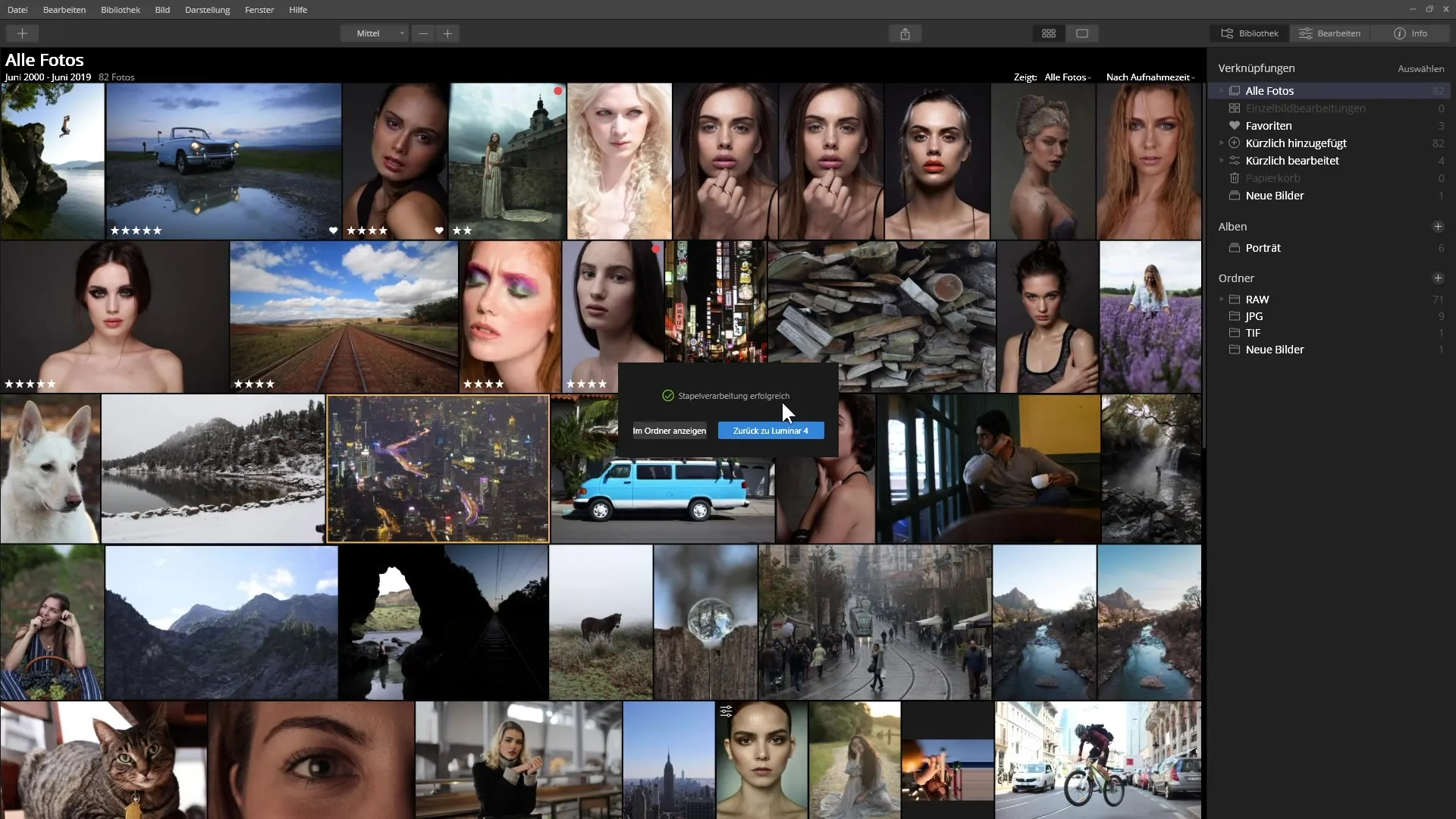
Krok 11: Potvrdenie spracovania
Po dokončení procesu dostaneš oznámenie, že hromadné spracovanie prebehlo úspešne. Môžeš otvoriť cieľový priečinok, aby si skontroloval svoje upravené obrázky.
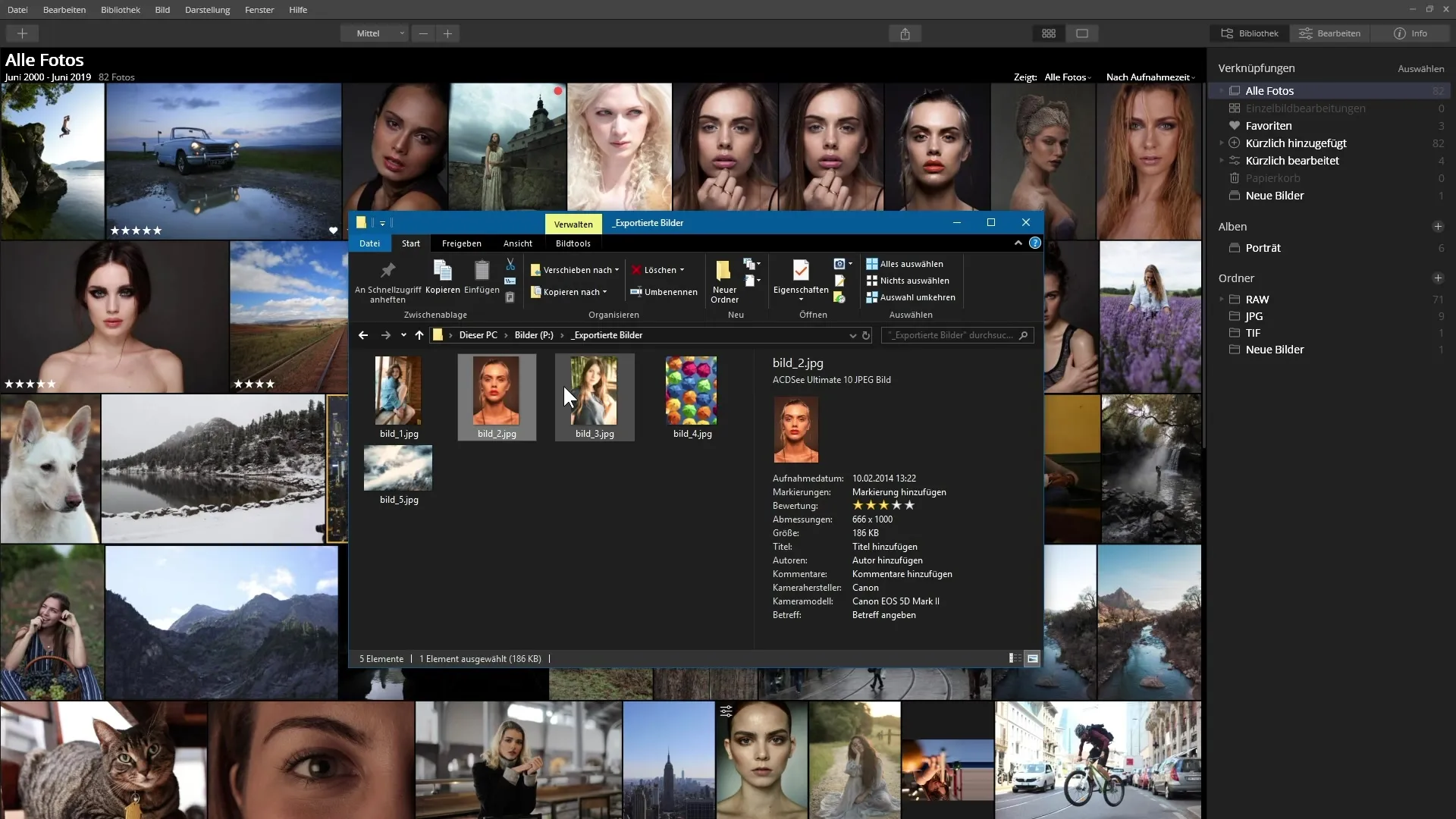
Zhrnutie - Návod na používanie hromadného spracovania v Luminar 4
Pomocou týchto krokov môžeš zabezpečiť, aby hromadné spracovanie v Luminar 4 prebiehalo hladko a aby si dosiahol požadované výsledky pre svoje obrázky. Využi flexibilitu tejto funkcie na ďalšiu optimalizáciu svojej fotografie.
Najčastejšie otázky
Čo je hromadné spracovanie v Luminar 4?Hromadné spracovanie ti umožňuje upravovať viacero obrázkov súčasne, prispôsobením vzhľadov, veľkostí a pomenovaní.
Ako si vyberiem obrázky na hromadné spracovanie?Môžeš presunúť obrázky priamo do okna alebo ich vybrať cez tlačidlo „Prehľadávať“ na svojom pevnom disku.
Čo sa stane, ak aktivujem možnosť „Prepísať bez varovania“?Ak je táto možnosť aktivovaná, originálne obrázky môžu byť prepísané bez ďalšieho varovania. Preto by si ju mal mať deaktivovanú.
Akým spôsobom môžem nastaviť kvalitu exportovaných obrázkov?To môžeš urobiť v sekcii nastavení veľkosti obrázkov, kde si môžeš stanoviť požadovanú kvalitu a veľkosť.
Môžem uložiť nastavenia hromadného spracovania?Áno, máš možnosť uložiť nastavenia ako vlastné nastavenia, aby si ich mohol pri ďalšom spustení jednoducho znova použiť.


